Table of Contents
Klíčové věci
- Microsoft PC Manager je výkonná aplikace navržená tak, aby nahradila aplikace pro správce a čištění PC třetích stran.
- Nejnovější beta aktualizace obsahuje novou sekci Home, vylepšené nástroje pro ukládání a sekci Toolbox pro přístup k nástrojům Windows.
- Uživatelé mohou na své ploše aktivovat plovoucí panel nástrojů a přizpůsobit si jej pomocí svých preferovaných nástrojů a odkazů.
Microsoft PC Manager je výkonnější než dříve a zavedl několik nových funkcí, včetně plovoucího panelu nástrojů. Tato aplikace je odpovědí společnosti Microsoft na všechny aplikace pro správu a čištění PC třetích stran, které se nyní zdají být méně užitečné.
Získáte lepší celkový design s vertikální nabídkou a několika podsekcemi, včetně nové sekce Toolbox. Prozkoumejme tyto funkce podrobně.
Co je nového v aplikaci Microsoft PC Manager?
Aplikace Microsoft PC Manager je stále ve verzi beta. Předchozí verze aplikace měly dvě hlavní části: Vyčištění a Zabezpečení. Aktualizace však přináší novou sekci Domů v aplikaci, která přehledně rozkládá všechna užitečná nastavení v dlaždicích. Podporuje světlé a tmavé režimy a přizpůsobuje se výchozímu systémovému motivu.
Kromě estetických úprav získáte čtyři samostatné sekce: Ochrana, Úložiště, Aplikace a Sada nástrojů. Vzhled hlavního panelu a výchozí aplikace můžete obnovit v části Ochrana.
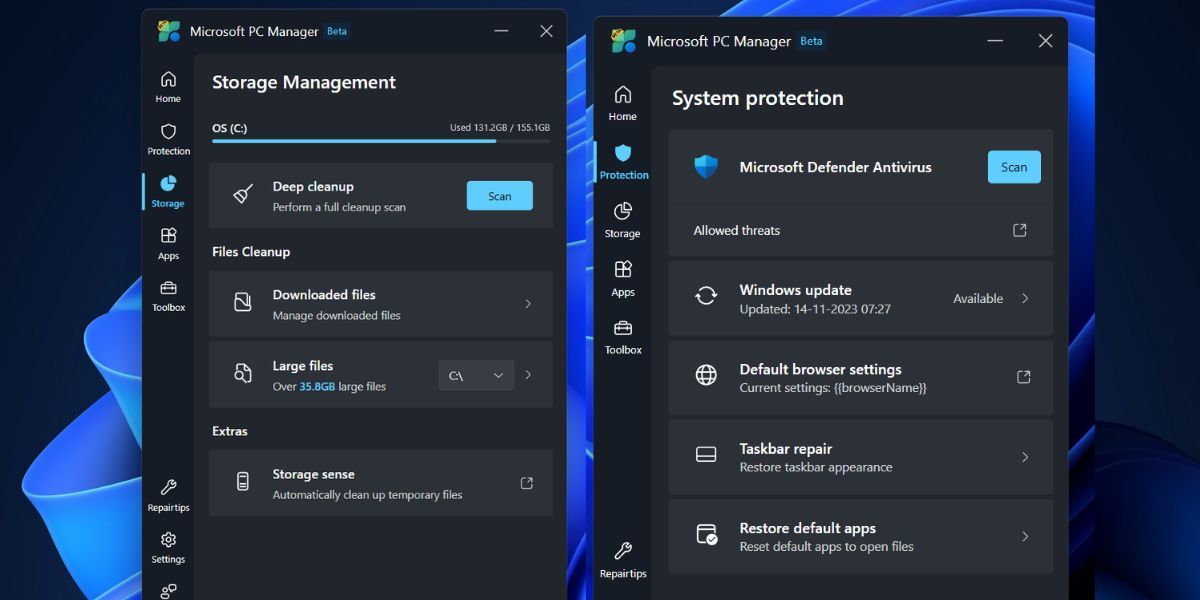
Sekce Úložiště má vylepšené nástroje Vyčištění souborů, které zahrnují přepracovaný nástroj pro identifikaci velkých souborů. Dříve bylo možné zobrazit náhled souborů pouze v Průzkumníkovi souborů, ale nyní aplikace otevře novou podstránku pro sekci Velké soubory s více filtry a možnostmi skenování.
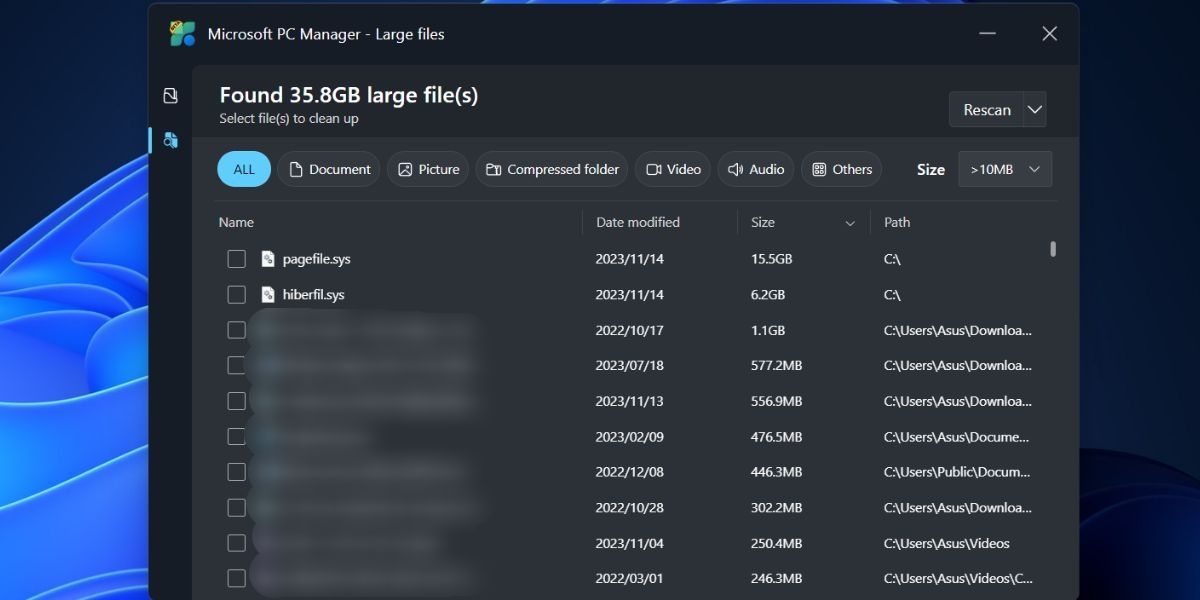
Přímo z tohoto okna můžete přesunout nebo trvale odstranit jeden nebo více souborů bez otevření Průzkumníka souborů. Možnost Deep Scan je stále k dispozici a dokonce můžete přistupovat k Storage Sense z aplikace Microsoft PC Manager. Sekce Správa aplikací nepřináší nic nového. Můžete ukončit procesy, spravovat spouštěcí aplikace a přímo přistupovat do obchodu Microsoft Store.
Poslední částí je část Toolbox, pomocí které můžete přistupovat k více nástrojům Windows, zobrazovat plovoucí panel nástrojů na obrazovce a přidávat vlastní odkazy.
Musíte nainstalovat nejnovější verzi aplikace Microsoft PC Manager (3.8.2.0) z oficiální stránky Microsoft PC Manager. Pokud však máte potíže se stažením nebo instalací aplikace, můžete si ji také stáhnout z Techspotdůvěryhodný web.
Po instalaci aplikace Microsoft PC Manager klikněte na ikonu Toolbox ve vertikální nabídce na levé straně. Poté kliknutím na přepínač vedle možnosti Zobrazit panel nástrojů na ploše povolte panel nástrojů.
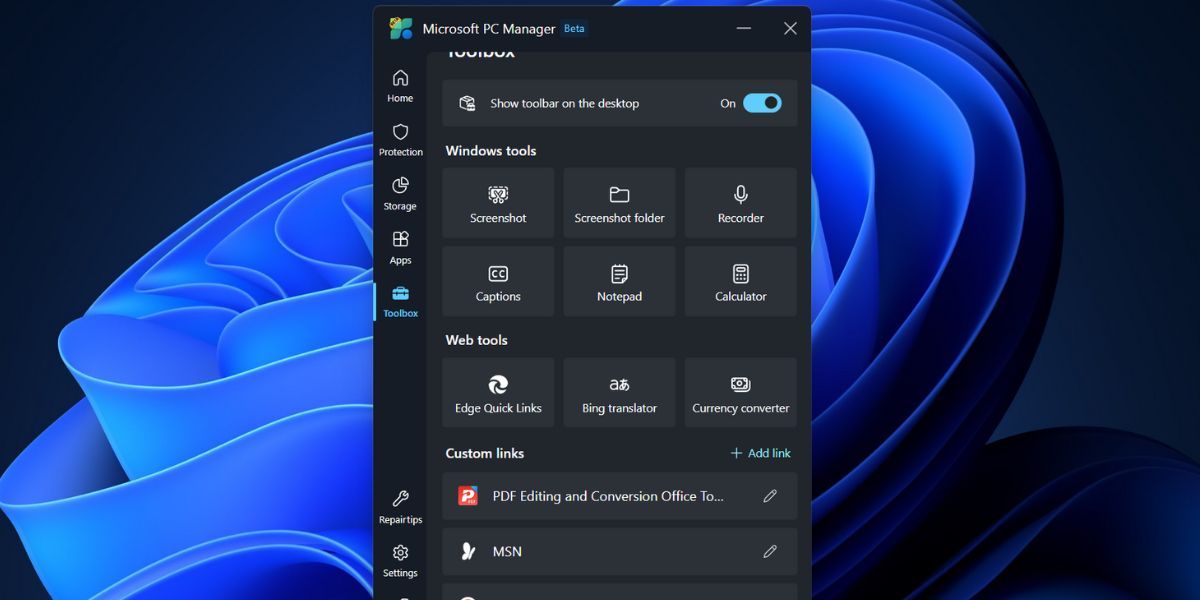
Pomocí plovoucího panelu nástrojů na obrazovce můžete nyní minimalizovat aplikaci Microsoft PC Manager. Klepnutím a přetažením panelu nástrojů na libovolnou stranu obrazovky jej připevníte na danou pozici. Pokud tak neučiníte, zobrazí se nad všemi otevřenými aplikacemi.
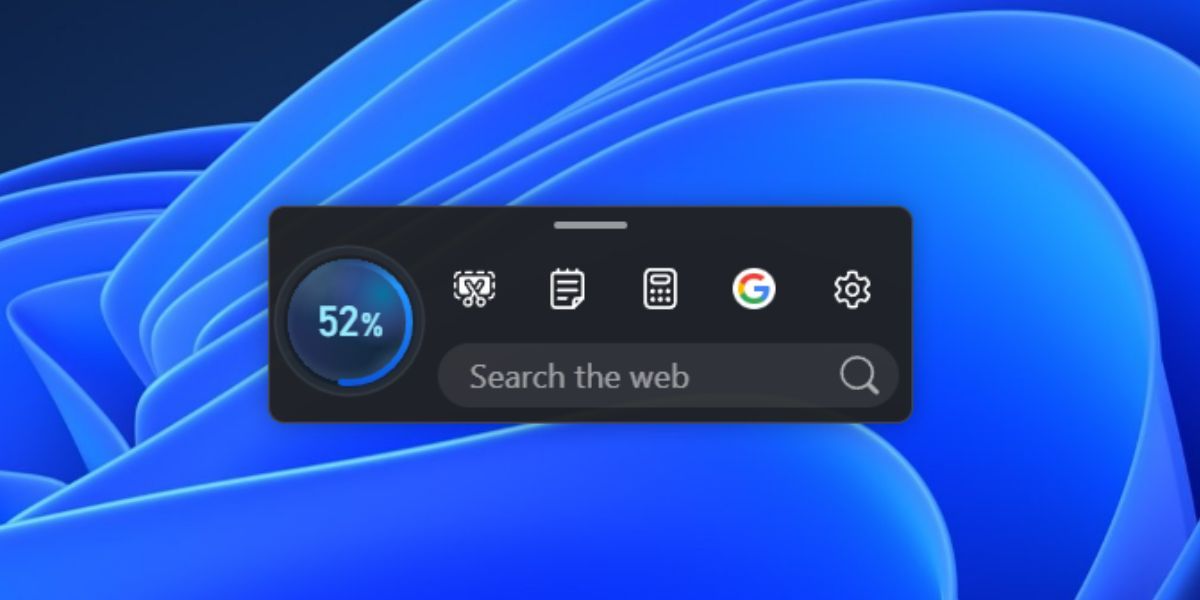
Když umístíte kurzor na pozici panelu nástrojů, automaticky se zobrazí. Klepnutím na tlačítko Boost vymažete paměť nebo spustíte jakékoli nástroje. Můžete dokonce přidat vlastní odkazy na webové stránky na panel nástrojů a poté je spustit přímo v Edge.
Výchozí seznam nástrojů na panelu nástrojů může být pro mnohé nedostatečný. Možná nebudete potřebovat možnost hledání Edge nebo budete chtít přidat další nástroje nebo některé z nich odebrat. Postup přizpůsobení:

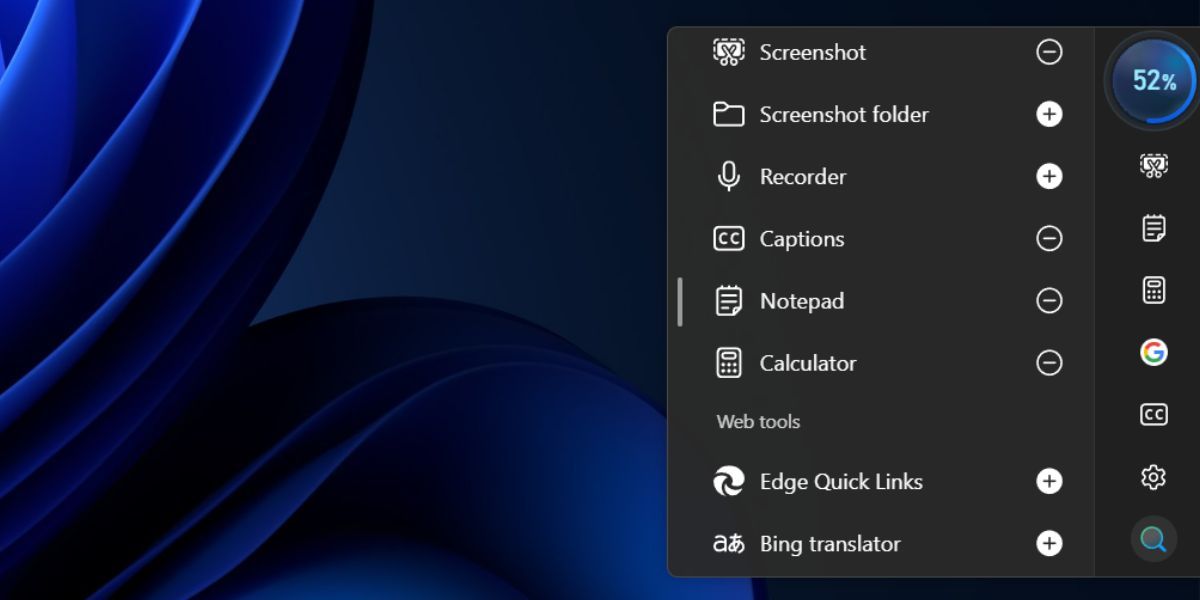
Panel nástrojů můžete skrýt, aniž byste museli zavírat aplikaci Microsoft PC Manager na pozadí. Přejděte na panel nástrojů a otevřete jej a klikněte na Nastavení. Poté klikněte na Skrýt panel nástrojů a skryjte jej na ploše. Budete však muset vstoupit do sekce Toolbox v aplikaci Microsoft PC Manager, abyste zobrazili panel nástrojů.

Uživatelsky přívětivý panel nástrojů pro údržbu počítače
Nová aplikace Microsoft PC Manager dokáže lépe spravovat Windows a je natolik nabitá funkcemi, že může konkurovat jakémukoli správci PC nebo čistší aplikaci. Nyní můžete identifikovat větší soubory, spravovat aplikace a chování hlavního panelu a přistupovat k několika vestavěným aplikacím Windows prostřednictvím panelu nástrojů s mnohem vylepšeným uživatelským rozhraním. Není však jasné, kdy se aplikace přesune z beta fáze a objeví se v obchodě Microsoft Store pro běžné uživatele.

